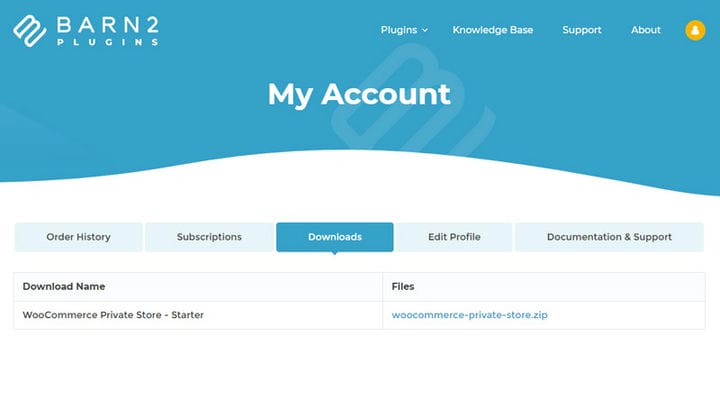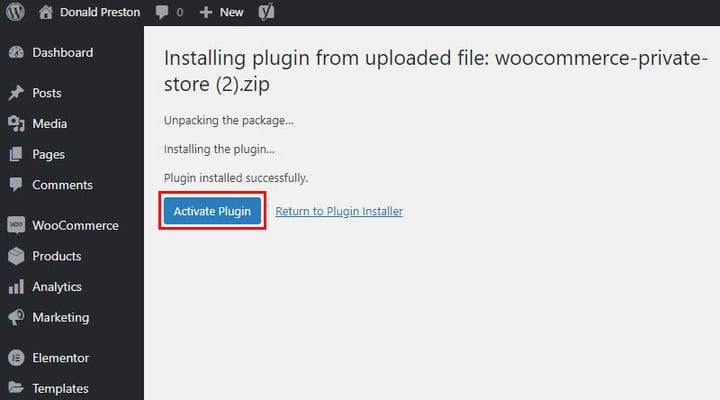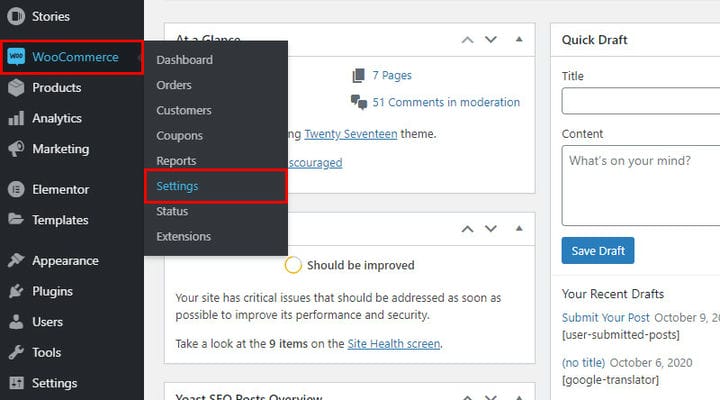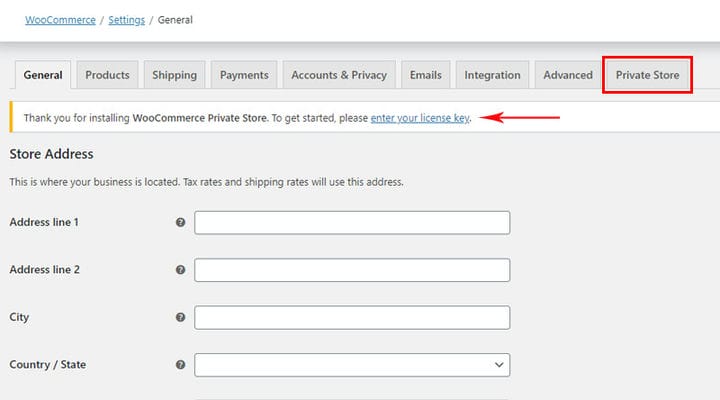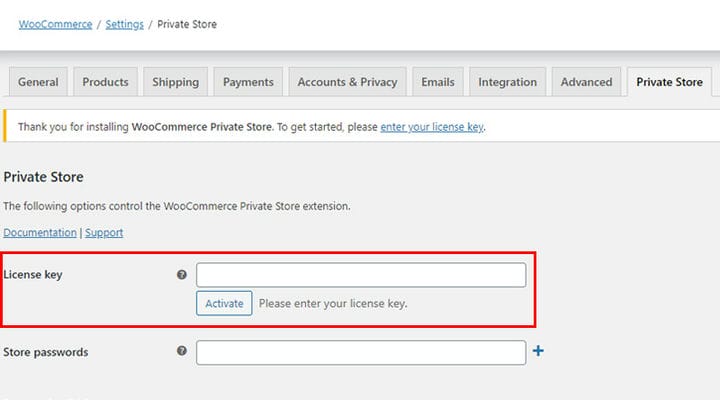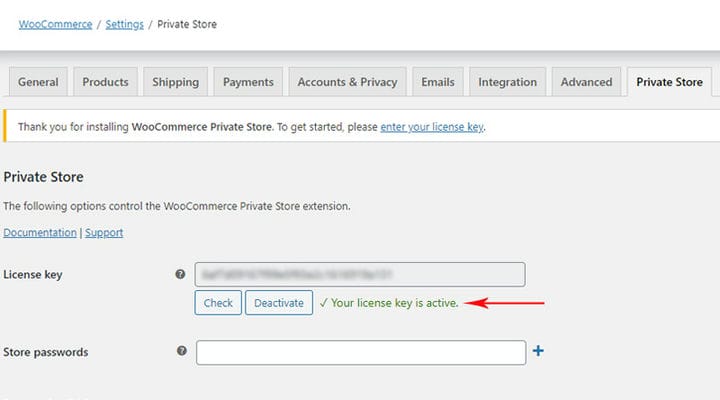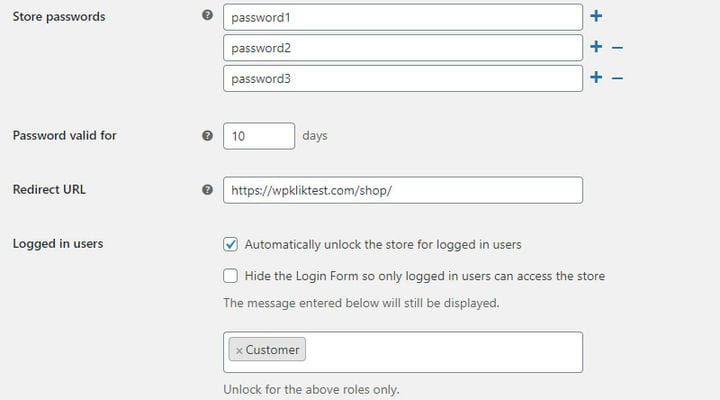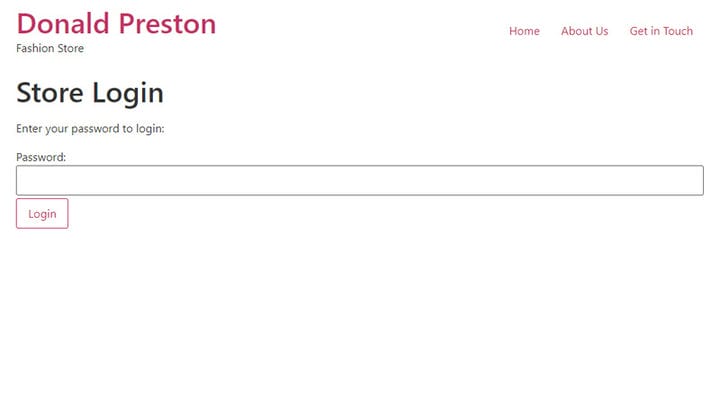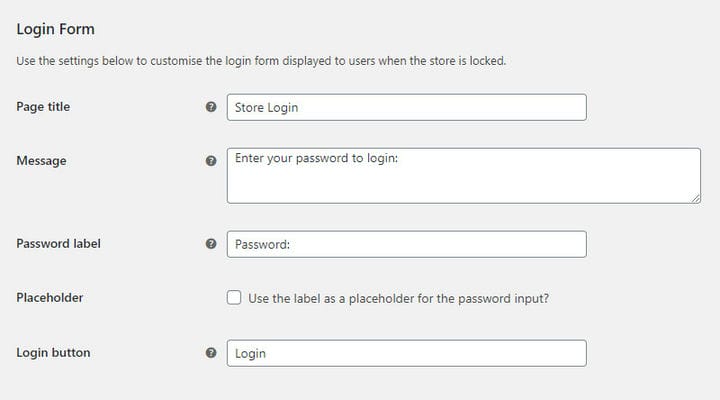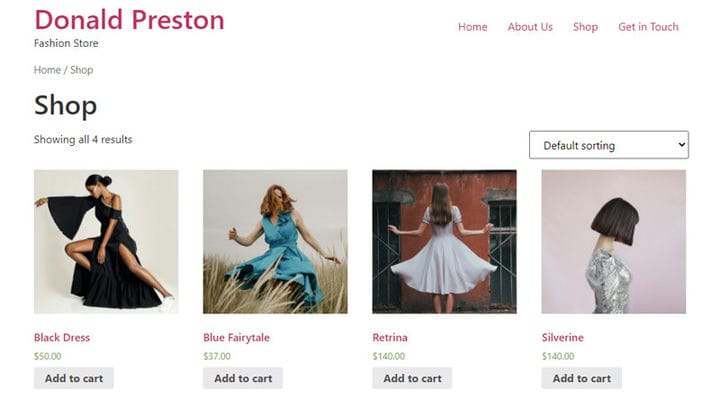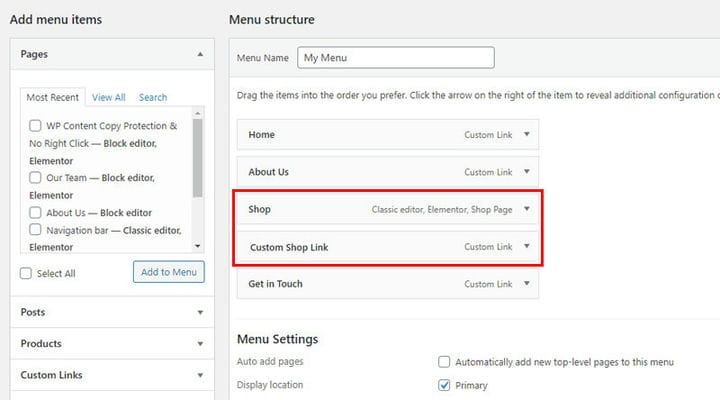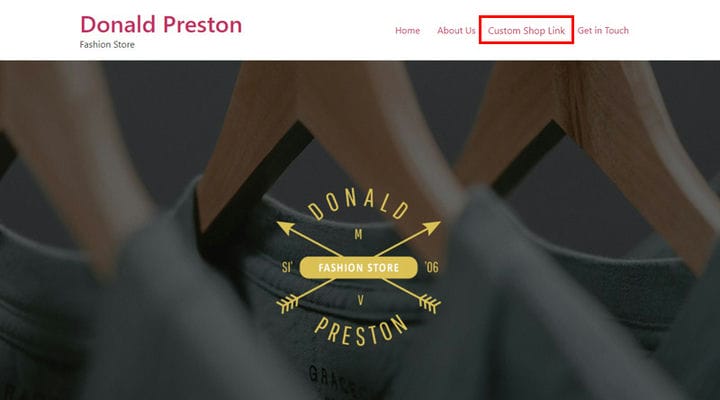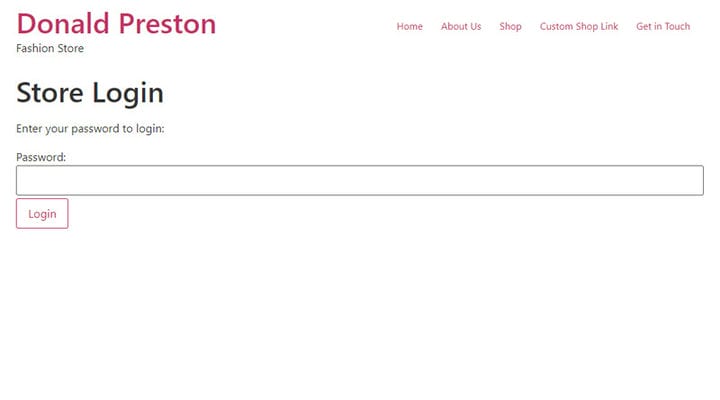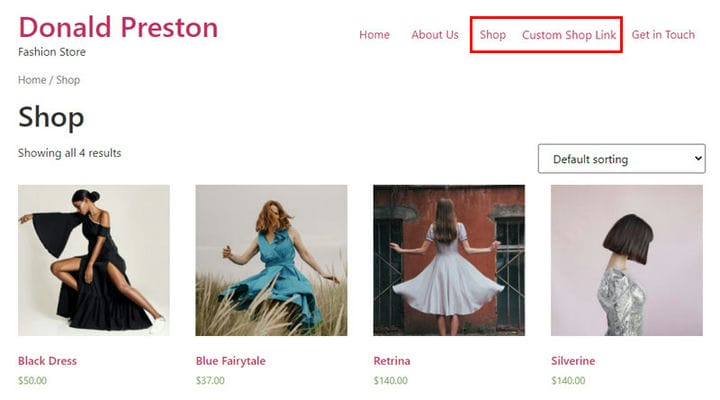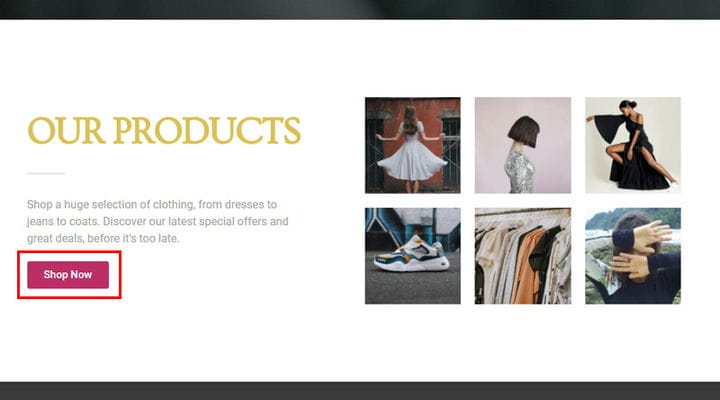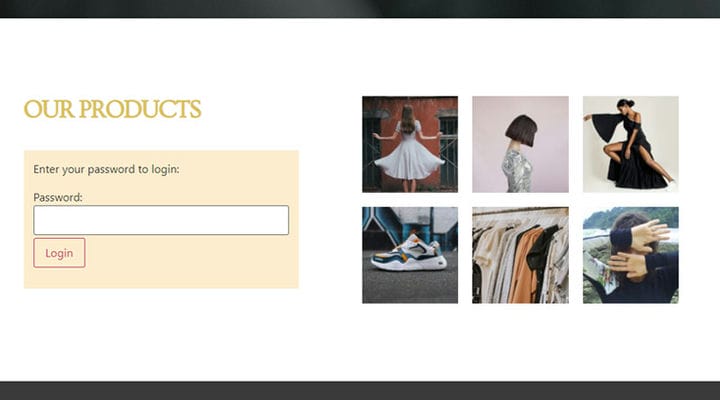Como ocultar sua loja usando o plug-in Woocommerce Private Store
As vantagens das lojas de comércio eletrônico são enormes. Uma loja online permite que você alcance um número muito grande de consumidores em todo o mundo, estabeleça um relacionamento estável com eles e construa sua comunidade online sem ter que gastar dinheiro na contratação de pessoal. Não há necessidade de comparar lojas offline e online, são duas formas completamente diferentes e uma não exclui a outra de forma alguma.
Você pode estar em um dilema entre sair com seus produtos para um mercado online ou criar sua própria loja online. Nossa recomendação é, se você quiser construir uma marca forte, sempre crie sua própria loja online. Se você pensou que isso requer algumas habilidades especiais e conhecimento do desenvolvedor, você está errado. Iniciar uma loja online com o WooCommerce é muito mais fácil do que parece e oferece muitas opções sobre o tipo de loja virtual que você deseja estabelecer.
Portanto, se a sua ideia de loja virtual não implica atingir um público amplo e estar disponível para todos, mas o que você deseja é atingir um público-alvo específico, com o WooCommerce isso também é possível.
Quem pode se beneficiar de uma loja privada WooCommerce?
Embora limitar seu público não pareça fazer muito sentido, na verdade é muito desejável em alguns casos. Em primeiro lugar, ao restringir o acesso apenas a membros, por exemplo, você pode fazer sua marca parecer mais exclusiva, até luxuosa. Se você estiver vendendo B2B, convém proteger seu catálogo de produtos das visualizações das pessoas que não podem comprar seus produtos. Depois, existem esses tipos de lojas específicas de nicho, como a Guidefitterque reúne os adeptos da pesca e onde usufruem de vantagens especiais. Empresas de vendas diretas como a Oriflame têm produtos que todos podem comprar e produtos reservados apenas para membros e tornar algumas páginas privadas em seu site é essencial para seus negócios. Certamente existem muitas outras situações em que uma loja privada WooCommerce é uma solução perfeita. Mostraremos o que ele pode fazer por você, e isso pode lhe dar ainda mais ideias sobre como usá-lo em seu benefício.
Nossa escolha: Loja WooCommerce privada da Barn2
Tive a oportunidade de testar uma variedade de plugins. Eu queria encontrar um que fosse fácil de usar e amigável para iniciantes, mas ao mesmo tempo eficiente e rico em recursos para que eu tivesse todas as funcionalidades que uma loja particular precisa em uma única ferramenta. Com base nesses critérios gerais, reduzi a escolha para WooCommerce Private Store da Barn2. Gostei porque é super fácil de usar, você obtém exatamente o que precisa em apenas alguns cliques e tem uma loja online privada completa pronta em um piscar de olhos, sem que nenhum tipo de desenvolvedor ou conhecimento de codificação seja necessário .
É assim que o plugin funciona: assim que você o ativa, apenas as pessoas que possuem os logins podem acessar a loja. Você pode escolher entre duas maneiras de permitir o acesso à loja WooCommerce privada: Definir uma senha para a loja virtual ou desbloqueá-la para usuários conectados (ou funções de usuário específicas).
De qualquer forma, apenas as pessoas com os logins corretos podem ver as páginas da loja em seu site (loja, produtos, categorias, carrinho, etc.), enquanto outras podem navegar nas outras páginas do seu site enquanto a loja estará oculta para eles.
Uma coisa muito importante a saber é que uma loja virtual criada com este plugin tem visibilidade zero no mecanismo de busca, enquanto o resto do site é reconhecido como de costume. É uma solução realmente perfeita se você deseja uma loja virtual oculta disponível apenas para os tipos específicos de usuários. Neste tutorial vamos guiá-lo por todo o processo para que você possa configurar sua loja ainda mais rápido:
Como instalar o plugin em seu site
Se você decidiu que este é o plugin certo para você, adicioná-lo ao seu site é muito simples. Este é um plugin premium e como outros vem em diferentes pacotes com preços diferentes, você pode ver todos os detalhes no site deles. O que definitivamente está incluído no preço é o suporte ao cliente e as atualizações de alto nível. As atualizações são extremamente importantes ao escolher plugins, pois o WooCommerce e o WordPress estão em constante evolução e os plugins que você adiciona devem seguir esse desenvolvimento.
Depois de concluir a compra no site deles, você receberá um e-mail com o link de download e a chave de licença. Você também obtém uma conta de onde você baixa estes.
Sua conta também fornece uma visão geral de todas as atividades que você teve com os plugins Barn2.
A instalação do plugin não é diferente de qualquer outra. Basta baixar o arquivo zip para o plugin e adicioná-lo ao seu site WordPress e ativá-lo.
Tal como acontece com a maioria dos plugins (e temas também), após a ativação, você deve adicionar a chave de licença. Sem a chave, o plugin ainda não está ativado.
Para fazer isso, vá para WooCommerce > Configurações.
O que você pode notar como novo nessas configurações é a nova aba – a aba Loja Privada, onde você ativa a chave e ajusta todas as outras configurações para este plugin. Você também notará uma mensagem que o lembra de inserir sua chave acima das configurações.
Você só precisa copiar a chave de licença.
Como definir a senha
Já mencionamos acima onde todas as configurações estão localizadas: WooCommerce > Configurações > Loja privada.
A primeira coisa que podemos ver é que podemos definir mais de uma senha. Caso queiramos que todos os usuários tenham a mesma senha, uma é suficiente. Se tivermos categorias específicas de usuários, podemos definir uma senha separadamente para cada categoria (ou cada usuário).
Senha válida por – indica por quantos dias a senha acima será válida. Após esse período, não será mais possível usá-lo (a menos que a data não seja prorrogada novamente).
Quando temos usuários diferentes e queremos definir a duração diferente de seu acesso à loja, podemos fazer isso de duas maneiras. O que eu recomendo é excluir a senha do usuário da lista no dia em que seu código de acesso expirar. Se você tem medo de não poder excluí-lo a tempo, é melhor ajustar o número de dias para o usuário com o menor período de validade da senha. No entanto, desta forma, se você não se lembrar de inserir e excluir o passe inválido naquele momento e estender o número de dias para outros usuários, os demais também terão a compra negada.
Uma vez logado, o usuário é redirecionado automaticamente para a página padrão da loja. Se você quiser direcionar o usuário para alguma outra página, insira o outro URL no campo URL redirecionado.
Desbloqueie automaticamente a loja para usuários logados – se esta opção estiver marcada, todos os usuários logados podem acessar a loja, independentemente de sua função no site. No entanto, também temos um campo no qual podemos definir para quais funções queremos que o site esteja disponível assim que fizerem login. Se marcarmos uma função de cliente aqui, apenas os clientes poderão ver a loja, outras funções não terá acesso.
Esta é a aparência da página de login para usuários que têm a senha e estão prestes a fazer login.
Claro, é possível personalizar o formulário de login e alterar os textos nas etiquetas. O procedimento é simples, não há necessidade de explicar mais, basta fazer as alterações para os nomes desejados.
Após o login, os usuários acessam a loja e podem usá-la e fazer pedidos.
Onde encontrar o link de login
Como dissemos antes, uma vez que o plug-in da loja Private WooCommerce é instalado, todas as páginas da loja ficam visíveis apenas para usuários logados. No entanto, os usuários devem ter permissão para fazer login. Existem várias maneiras:
Via Link Personalizado no Menu
Para mostrar o que quero dizer com “essas páginas de loja não são visíveis para usuários não registrados", observe atentamente o exemplo a seguir. Ao criar o menu, adicionei dois itens importantes a ele: Loja – página padrão do WooCommerce onde todos os produtos estão listados, link to the Shop (Custom Shop Link) – onde adicionei o item Custom Links no menu com um link para a mesma página do WooCommerce.
Quando salvei o menu e fui para a página inicial, o que vi no menu como usuário não registrado era apenas um link para um item de loja. O item da loja não aparece até que eu me registre como usuário.
Porém, quando clico no link da loja ele me leva para o campo de cadastro e era exatamente isso que eu queria. Essa é uma forma de direcionar o usuário para o cadastro.
A página de registro é aberta:
A única coisa importante aqui é levar em consideração que após o registro, a página padrão da Loja também aparece no menu :
Em suma, quando a página de cadastro é exibida dessa forma, não é necessário colocar o link real da loja no Menu. Se você usar uma das duas maneiras a seguir, recomendo adicionar esse link para facilitar a navegação dos usuários pelo site.
Através do botão na página
Outra maneira fácil de direcionar os usuários para a página de registro é o botão. A única coisa que você precisa fazer neste caso é colocar um link para a página da loja, como acima. Você pode colocar o botão em qualquer lugar da página de acordo com sua preferência.
Por código de acesso
Todos os três métodos são fáceis de seguir e igualmente eficientes, depende apenas do que você precisa.
Para concluir
Como você pode ver, você não precisa de nenhum investimento ou conhecimento especial ou adicional para configurar uma loja virtual privada. O melhor deste plugin é que ele foi testado em um grande número de temas WP, então você pode ter certeza de que não haverá surpresas desagradáveis em nenhum estágio de seu uso. Ele funcionará perfeitamente com qualquer tema WordPress de loja e, caso você encontre algum desafio, poderá confiar completamente no excelente suporte ao cliente. No entanto, se você deseja proteger todo o seu site, não apenas sua loja, sempre pode dar um passo à frente e proteger seu site com uma senha.